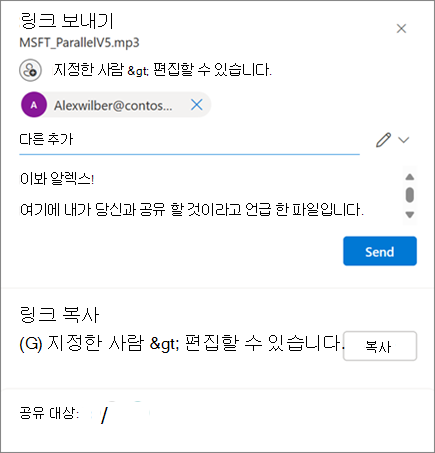
방법
링크를 사용하여 파일 또는 사진 공유
OneDrive 클라우드 스토리지의 파일을 사용하여 다른 사용자와 공유하고, 파일을 보거나 편집할 수 있는 사용자를 제어하고, 동시에 함께 작업할 수 있습니다.
-
OneDrive 파일 저장소에서 공유할 파일 또는 사진을 선택한 다음, 공유

-
보내기 링크에서 편집 가능을 선택하여 파일을 편집할 수 있는 권한을 부여합니다.
보기 가능을 선택하여 볼 수 있는 권한을 부여하지만 파일을 편집할 수는 없습니다.
-
링크 복사에서 복사를 선택하여 파일 또는 사진에 대한 공유 가능한 링크를 가져옵니다.
전자 메일로 파일 또는 사진 공유
-
공유할 파일 또는 사진을 선택한 다음 , 공유

-
편집 또는 보기 권한을 허용할지 선택합니다.
-
공유하려는 사용자의 전자 메일 주소를 입력하고 선택적 메시지를 추가합니다.
-
보내기를 선택합니다.
공유한 모든 사용자가 전자 메일을 받게 됩니다.
폴더 공유
-
공유할 폴더 를 선택한 다음 공유

-
편집 또는 보기 또는 사용 권한을 허용할지 선택합니다.
-
공유하려는 사용자의 전자 메일 주소를 입력하고 선택적 메시지를 추가합니다.
-
보내기 또는 복사를 선택하여 공유 가능한 링크를 가져옵니다.
사용 권한 변경
-
공유 폴더 또는 파일을 마우스 오른쪽 단추로 클릭하고 OneDrive 로 이동한 다음 액세스 관리를 선택합니다.
-
다음 중 하나를 수행합니다.
-
액세스 권한 부여 를 선택하여 더 많은 사용자와 공유합니다.
-
링크를 선택하여 권한을 변경합니다.
편집 가능 또는 보기 가능 드롭다운을 선택하여 권한을 변경하거나 직접 액세스 제거를 선택합니다.
-
제거를 선택하여 링크를 삭제합니다.
-
암호 및 만료 링크를 사용하여 공유 파일 보호
파일 및 사진 공유는 공동 작업, 가족 구성원과 정보 공유 또는 중요한 문서를 다른 사람에게 배포하는 데 필요합니다. Microsoft 365 기본, 개인 또는 가족 구독자는 고급, 보안 및 제어된 공유 옵션에 액세스할 수 있습니다.
참고: Microsoft 365 기본, 개인 및 가족 구독자는 고급, 보안 및 제어된 공유 옵션에 액세스할 수 있습니다.
-
원하는 파일 또는 폴더에 대한 공유 컨트롤을 클릭하여 공유 대화 상자를 엽니다.
-
편집 드롭다운 컨트롤을 선택한 다음 공유 설정을 선택합니다.

-
만료 옵션을 선택하여 링크가 만료되는 날짜를 지정합니다(파일 또는 폴더에 액세스할 수 없음).
-
암호 옵션을 사용하여 공유 파일 또는 폴더에 액세스하기 위해 받는 사람이 입력해야 하는 고유한 암호를 할당합니다(이 암호를 의도한 받는 사람에게 별도로 전달해야 함).
팁:
-
암호 옵션을 사용하여 공유 파일 또는 폴더에 액세스하기 위해 받는 사람이 입력해야 하는 고유한 암호를 할당합니다(이 암호를 의도한 받는 사람에게 별도로 전달해야 함).
-
친구, 가족 및 협력자와 공유한 콘텐츠를 계속 사용하는 것이 좋습니다. OneDrive 쉽게 만듭니다. OneDrive.com 계정에 로그인하기만 하면 왼쪽 탐색 영역에 공유라는 보기가 표시됩니다. 이 보기를 사용하면 공유된 모든 콘텐츠, 특히 다른 사용자와 공유한 콘텐츠를 빠르게 볼 수 있습니다.
-
공유 보기에서 공유 컨트롤을 클릭하여 공유 대화 상자를 표시하기만 하면 됩니다. 여기에서 파일 및 폴더에 대한 액세스 권한이 있는 사용자를 볼 수 있습니다. 각 이름을 클릭하면 고급 컨트롤이 열리고 권한을 업데이트할 수 있습니다.










